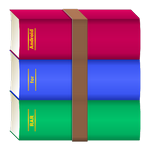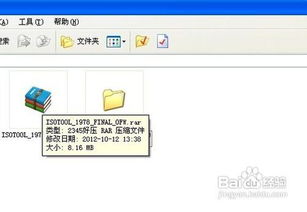下载Fedora ISO文件的步骤
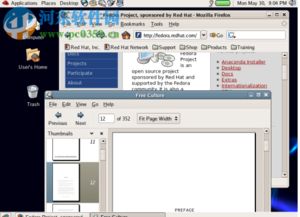
你是否厌倦了当前使用的操作系统,想要尝试一些新鲜且功能强大的替代品?Fedora,作为Linux发行版中的佼佼者,凭借其优秀的性能、丰富的软件库和持续的更新,吸引了无数用户的目光。无论你是技术小白还是经验丰富的极客,Fedora都能为你提供卓越的使用体验。但首要的一步,你需要学会如何下载Fedora的ISO文件。别担心,本文将为你提供一份详尽的指南,让你轻松完成Fedora ISO文件的下载。
一、准备工作
在开始下载Fedora ISO文件之前,你需要确保你的计算机满足一些基本的条件。首先,你需要一台能够联网的PC,因为下载过程需要在网络环境下进行。其次,你需要一个支持ISO文件写入的USB驱动器或者光盘,这样你才能在下载完成后进行Fedora系统的安装。
二、选择适合的Fedora版本
Fedora目前有三个主要的版本:Workstation、Server和Spins。每个版本都有其特定的用途和优势。
Workstation:这是为桌面用户设计的版本,拥有友好的图形用户界面和丰富的多媒体功能,适合大多数家庭用户和学生使用。
Server:这个版本专为服务器设计,拥有强大的稳定性和安全性,适合企业级用户和需要高效服务器的专业人士。
Spins:这是Fedora的定制版本,预装了特定的桌面环境或应用程序,满足用户的特定需求。
根据你的实际需求,选择适合的Fedora版本。如果你是初次尝试Fedora,建议从Workstation版本开始,因为它的图形界面更加直观易用。
三、访问Fedora官方网站
现在,你需要访问Fedora的官方网站([https://getfedora.org/](https://getfedora.org/))来下载ISO文件。Fedora的官方网站提供了最新的版本信息和各种下载选项,确保你能够下载到最稳定且安全的系统镜像。
四、选择下载方式
在Fedora官方网站上,你可以选择多种下载方式,包括直接下载、通过Torrent下载或者通过镜像站点下载。每种方式都有其优点和适用场景。
直接下载:这种方式最为直接,适合大多数用户。你只需点击下载链接,然后按照浏览器的提示保存文件即可。
Torrent下载:这种方式适合需要快速下载的用户。Torrent下载利用P2P技术,能够从多个用户那里同时下载数据,提高下载速度。但需要注意的是,Torrent下载可能会占用更多的网络资源。
镜像站点下载:这种方式适合对网络速度有较高要求的用户。镜像站点是Fedora官方在各地设置的服务器,能够提供更快的下载速度。你可以在Fedora官方网站上找到离你最近的镜像站点,然后从那里下载ISO文件。
五、开始下载ISO文件
现在,你已经选择了适合的Fedora版本和下载方式,接下来就可以开始下载ISO文件了。以下是一个具体的下载步骤:
1. 打开Fedora官方网站:在浏览器中输入[https://getfedora.org/](https://getfedora.org/),进入Fedora的官方网站。
2. 选择版本:在首页上,你可以看到不同版本的Fedora操作系统。找到你选择的版本(如Workstation),并点击下载链接。
3. 选择下载方式:在下载页面上,你会看到多种下载方式。根据你的需求,选择一种合适的下载方式。例如,你可以选择直接下载ISO镜像文件。
4. 下载文件:点击下载链接后,浏览器会开始下载ISO文件。你可以在下载管理器或浏览器的下载栏中查看下载进度。
5. 保存文件:下载完成后,你需要选择一个位置保存ISO文件。建议将其保存在一个容易找到的位置,以便后续操作。
六、验证ISO文件的完整性
下载完成后,为了确保ISO文件的完整性和安全性,你需要对其进行验证。Fedora官方网站提供了ISO文件的校验码(如SHA256校验码),你可以使用校验工具来验证下载的ISO文件是否与官方提供的校验码一致。
以下是一个简单的验证步骤:
1. 获取校验码:在Fedora官方网站的下载页面上,找到你下载的ISO文件对应的校验码。
2. 下载校验工具:从互联网上下载一个支持SHA256校验的工具,如`sha256sum`(Linux系统自带)或`HashTab`(Windows系统)。
3. 运行校验工具:使用校验工具对你下载的ISO文件进行校验,并将结果与官方提供的校验码进行比较。如果两者一致,说明ISO文件是完整且未被篡改的。
七、安装Fedora系统
现在,你已经成功下载了Fedora的ISO文件,并验证了其完整性。接下来,你可以将ISO文件写入USB驱动器或光盘,然后安装Fedora系统。
以下是一个简单的安装步骤:
1. 写入安装介质:使用工具如Rufus(Windows)或dd命令(Linux)将ISO文件写入USB驱动器或光盘。
2. 插入安装介质:将USB驱动器或光盘插入你的计算机,并重新启动计算机。
3. 启动安装程序:在启动时,按下相应的键(如F2、F12、Del等)进入启动菜单,选择从USB驱动器或光盘启动。
4. 按照安装向导操作:在Fedora安装程序中,选择你的语言和键盘布局,然后选择安装源和目标磁盘。按照安装向导的提示进行操作,直到安装完成。
八、享受Fedora带来的新体验
安装完成后,你就可以开始享受Fedora带来的新体验了。Fedora拥有强大的包管理器和丰富的软件库,你可以轻松安装各种软件和应用程序。同时,Fedora还提供了丰富的社区支持和文档资源,帮助你解决使用过程中遇到的问题。
现在,你已经掌握了如何下载Fedora ISO文件的方法。无论你是想要尝试新的操作系统,还是想要寻找一个更加稳定、安全的系统环境,Fedora都是一个不错的选择。赶紧行动起来,下载Fedora ISO文件,开启你的全新操作系统之旅吧!
- 上一篇: 苹果手机淘宝APP无法打开?别急,这里有解决办法!
- 下一篇: 轻松学会!好压软件的安装与使用指南
-
 怎样轻松学会?如何安装Daemon Tools Lite虚拟光驱并成功挂载iso文件?资讯攻略11-06
怎样轻松学会?如何安装Daemon Tools Lite虚拟光驱并成功挂载iso文件?资讯攻略11-06 -
 【数码】PSP ISO 工具使用指南资讯攻略11-28
【数码】PSP ISO 工具使用指南资讯攻略11-28 -
 轻松掌握:完美刻录ISO文件的技巧资讯攻略12-04
轻松掌握:完美刻录ISO文件的技巧资讯攻略12-04 -
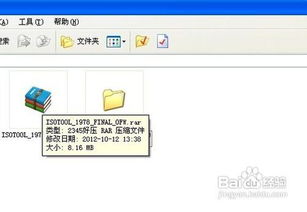 如何使用ISO工具资讯攻略11-29
如何使用ISO工具资讯攻略11-29 -
 利用虚拟光驱高效重装系统的步骤指南资讯攻略10-31
利用虚拟光驱高效重装系统的步骤指南资讯攻略10-31 -
 Win8消费者预览版怎么简单安装?资讯攻略11-17
Win8消费者预览版怎么简单安装?资讯攻略11-17